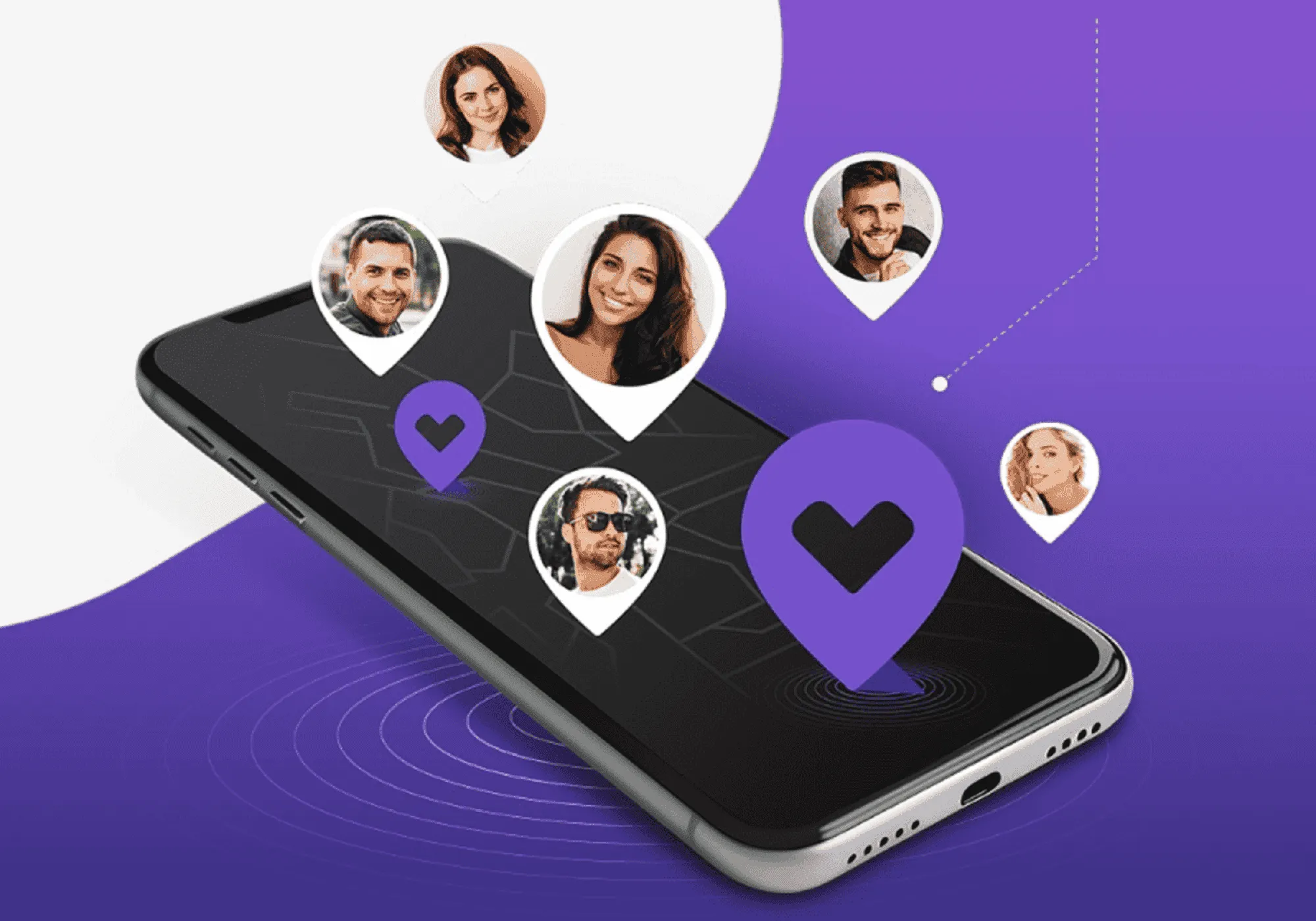Случайното изтриване на важни снимки е разочароваща ситуация, пред която са изправени много хора. Независимо дали става дума за подхлъзване на пръста или повреда на устройството, загубата на ценни спомени може да бъде огромна караница. За щастие има приложения, предназначени да помогнат за възстановяването на тези изтрити изображения, като предлагат практично решение за всеки, който иска да възстанови ценни моменти.
Въпреки това, с толкова много налични опции, може да е трудно да разберете откъде да започнете. Всяко приложение има свои собствени характеристики и изборът на най-подходящото за вашите нужди може да направи цялата разлика в ефективността на възстановяването. В тази статия ще разгледаме най-добрите опции за приложение за възстановяване на изтрити снимки, както и ще обясним как да ги използвате по лесен и ефективен начин.
Ако сте загубили снимки, които са специални за вас, прочетете, за да разберете как да ги върнете. Ще се изненадате колко лесни и ефективни са тези решения – и най-доброто от всичко, можете да го направите бързо и безпроблемно!
Най-добрите приложения за възстановяване на изтрити снимки: Подробно стъпка по стъпка
1. DiskDigger
THE DiskDigger е едно от най-популярните приложения за възстановяване на снимки на устройства с Android. Позволява ви да възстановявате изображения както от вътрешна памет, така и от SD карти. Безплатната версия покрива основните нужди, докато платената версия предлага разширена функционалност.
Стъпка по стъпка за използване на DiskDigger:
- Стъпка 1: Изтеглете и инсталирайте DiskDigger в Google Play Store.
- Стъпка 2: Когато отваряте приложението, дайте необходимите разрешения, така че то да има достъп до хранилището на вашето устройство.
- Стъпка 3: Escolha a opção “Recuperar fotos” para iniciar o processo de varredura.
- Стъпка 4: DiskDigger ще започне бързо сканиране. Ако не намерите желаните снимки, изберете опцията за пълно сканиране.
- Стъпка 5: Прегледайте списъка с възстановени снимки и изберете тези, които искате да възстановите.
- Стъпка 6: Изберете безопасно място за запазване на възстановените снимки, като например различна папка на устройството или директно в облачна услуга.
2. EaseUS MobiSaver
THE EaseUS MobiSaver е известен със своя удобен за потребителя интерфейс и възможност за възстановяване на широка гама от файлове, включително снимки, видеоклипове и контакти. Наличен както за Android, така и за iOS, той е идеален за тези, които търсят надеждно и ефективно решение.
Стъпка по стъпка, за да използвате EaseUS MobiSaver:
- Стъпка 1: Изтеглете приложението от App Store (за iOS) или Google Play Store (за Android).
- Стъпка 2: Отворете приложението и дайте необходимите разрешения.
- Стъпка 3: Изберете типа файл, който искате да възстановите (напр. снимки).
- Стъпка 4: Приложението ще започне да сканира устройството. Този процес може да отнеме няколко минути в зависимост от обема на данните.
- Стъпка 5: Прегледайте резултатите и изберете снимките, които искате да възстановите.
- Стъпка 6: Запазете възстановените снимки на безопасно място, като например галерия на вашето устройство или облачна услуга.
3. Dr.Fone
THE Dr.Fone е едно от най-пълните приложения за възстановяване на данни, предлагащо серия от допълнителни инструменти, като например архивиране и възстановяване на файлове. Съвместим е с Android и iOS, което го прави надежден избор за всеки, който търси многофункционално приложение.
Стъпка по стъпка за използване на Dr.Fone:
- Стъпка 1: Изтеглете и инсталирайте приложението Dr.Fone в магазина за приложения на вашето устройство.
- Стъпка 2: Ao abrir o aplicativo, você verá diversas opções. Escolha “Recuperação de Dados”.
- Стъпка 3: Изберете типа данни, които искате да възстановите (в този случай снимки).
- Стъпка 4: Приложението ще поиска разрешения за достъп до хранилището и ще започне сканирането.
- Стъпка 5: След сканиране прегледайте възстановените снимки и изберете тези, които искате да възстановите.
- Стъпка 6: Запазете възстановените снимки на безопасно място или използвайте вградената функция за архивиране, за да гарантирате сигурността на данните.
4. PhotoRec
THE PhotoRec е инструмент с отворен код, който въпреки простия си интерфейс е изключително ефективен при възстановяване на снимки. Работи на множество платформи, включително Windows, macOS и Linux, което го прави отличен вариант за напреднали потребители.
Стъпка по стъпка за използване на PhotoRec:
- Стъпка 1: Изтеглете PhotoRec на официалния уебсайт (обикновено се разпространява заедно с TestDisk).
- Стъпка 2: Стартирайте програмата на вашия компютър. Интерфейсът е базиран на командния ред, но процесът е интуитивен.
- Стъпка 3: Изберете диска или дяла, където са били съхранени снимките, преди да бъдат изтрити.
- Стъпка 4: Изберете правилната файлова система (напр. FAT, NTFS), за да започнете сканирането.
- Стъпка 5:О PhotoRec ще започне да възстановява файловете. Този процес може да отнеме известно време в зависимост от размера на диска.
- Стъпка 6: Когато процесът приключи, възстановените снимки ще бъдат запазени в папка по ваш избор.
5. Undeleter
THE Undeleter е фокусиран върху възстановяване на файлове, изтрити по погрешка. С прост и ефективен интерфейс ви позволява да възстановявате снимки и други данни само с няколко кликвания.
Стъпка по стъпка за използване на Undeleter:
- Стъпка 1: Изтеглете и инсталирайте Undeleter в Google Play Store.
- Стъпка 2: Когато отваряте приложението, дайте необходимите разрешения, включително root достъп (ако е наличен).
- Стъпка 3: Изберете типа файл, който искате да възстановите, като снимки или видеоклипове.
- Стъпка 4:О Undeleter ще започне да сканира хранилището на вашето устройство за възстановими файлове.
- Стъпка 5: След сканиране изберете снимките, които искате да възстановите.
- Стъпка 6: Запазете възстановените снимки в защитена папка или ги архивирайте в облачна услуга, за да сте сигурни, че файловете са защитени.
Как да избера най-доброто приложение за възстановяване на снимки?
Изборът на най-доброто приложение за възстановяване на снимки зависи от вашите специфични нужди и ниво на технологичен опит. Ето няколко съвета, които ще ви помогнат да направите правилния избор:
- Помислете за типа загуба на данни: Ако наскоро сте изтрили снимки и устройството ви не е имало никакви технически проблеми, просто приложение може да е достатъчно. Въпреки това, за по-сложни случаи, като системни сривове или изтриване на стари снимки, може да се наложи по-разширено приложение.
- Проверете съвместимостта с вашето устройство: Не всички приложения са съвместими с всички устройства или операционни системи. Уверете се, че избраното от вас приложение работи добре на вашия смартфон и има функциите, от които се нуждаете.
- Оценете предлаганите функции: Потърсете приложения, които предлагат дълбоко сканиране, висококачествено възстановяване и поддръжка за множество файлови формати. Възможността за предварителен преглед на снимки преди възстановяването им също може да бъде предимство.
- Помислете за използваемостта: Ако нямате много опит с технологиите, изберете приложение с прост и интуитивен интерфейс. Избягвайте сложни решения, които могат да генерират повече разочарование.
- Проверете потребителските отзиви: Преди да изтеглите което и да е приложение, прочетете отзиви от други потребители. Това може да предостави ценна представа за ефективността на приложението и дали то наистина предоставя това, което обещава.
Съвети за избягване на загуба на снимки в бъдеще
- Правете редовно архивиране: Използвайте облачни услуги като Google Photos, iCloud или Dropbox, за да съхранявате копия на вашите снимки. Настройването на автоматично архивиране е чудесен начин да гарантирате, че вашите снимки са винаги защитени.
- Избягвайте случайни изтривания: Бъдете внимателни, когато освобождавате място на вашето устройство. Прегледайте снимките, преди да ги изтриете, и, ако е възможно, използвайте приложения, които изпращат изтритите снимки във временно кошче за боклук, преди окончателното изтриване.
- Поддържайте устройството си актуализирано: Системните актуализации често включват корекции на сигурността и подобрения на стабилността, които могат да помогнат за предотвратяване на проблеми, водещи до загуба на данни.
- Използвайте надеждни карти с памет: Ако използвате карта с памет за съхраняване на снимки, изберете реномирани марки и избягвайте излагането на картата на тежки условия, като екстремна топлина или влажност.
- Бъдете внимателни, когато синхронизирате устройства: Проблеми при синхронизиране с облака или други устройства може да доведат до загуба на снимки. Уверете се, че синхронизирането се извършва правилно и че вашите снимки се прехвърлят сигурно.
Заключение
Възстановяването на изтрити снимки не трябва да е стресиращ процес, особено с подходящите инструменти на ваше разположение. Сега, след като знаете най-добрите приложения за възстановяване на снимки, можете да вземете информирано решение и да намерите решението, което най-добре отговаря на вашите нужди. Най-важното е, че като възприемете превантивни практики, можете да избегнете загубата на важни снимки в бъдеще.
Често задавани въпроси (FAQ)
- Възможно ли е възстановяване на отдавна изтрити снимки? Да, възможно е, но шансовете за успех намаляват с времето, особено ако след изтриването на снимките на устройството са били записани нови данни.
- Всички приложения за възстановяване безплатни ли са? Не, много приложения предлагат безплатни версии с ограничения. За разширени функции като висококачествено възстановяване може да се наложи да закупите платената версия.
- Имам ли нужда от технически познания, за да използвам тези приложения? Не е задължително. Много приложения са проектирани да се използват от всеки, дори и от хора без технически опит. Някои обаче може да изискват по-напреднали познания за конкретни роли.
- Могат ли приложенията да възстановяват снимки от повредени карти с памет? Зависи от степента на повреда на картата. Някои приложения могат да възстановяват снимки от карти с памет, които са претърпели незначителни повреди, но в случаи на сериозни физически щети може да се наложи да потърсите професионални услуги за възстановяване на данни.
- Гарантирано ли е възстановяването на снимки 100%? за съжаление не. Възстановяването на снимки зависи от няколко фактора, като времето, изминало от изтриването, и дали на устройството са записани нови данни. Качествените приложения обаче значително увеличават шансовете за успех.